GPU-Viewer — это графический инструмент для отображения подробной информации о графических библиотеках OpenGL, Vulkan и/или OpenCL.
Инструмент GTK + 3 предоставляет графический интерфейс, отображающий все важные детали, без проблем с инструментами командной строки glxinfo, vulkaninfo и Clinfo.
Не требуется сложного программирования OpenGL, пока не будут работать glxinfo, vulkaninfo и Clinfo, программа просмотра GPU также будет работать..
GPU-Viewer позволяет легко проверить версию Vulkan или OpenGL, а также подробную информацию о графическом процессоре.
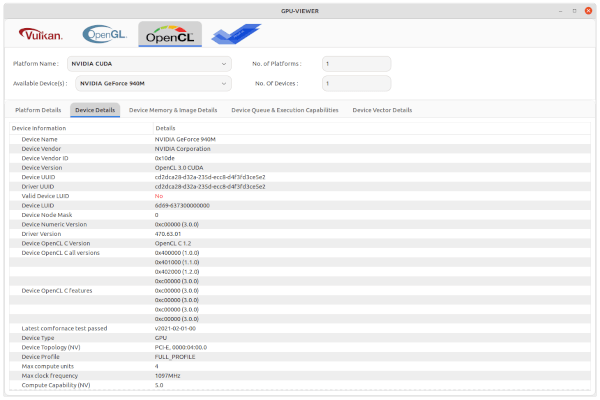


Как установить GPU Viewer в Ubuntu Linux:
Программное обеспечение имеет официальный Ubuntu PPA, содержащий пакеты для Ubuntu 18.04, Ubuntu 20.04, Ubuntu 21.04 и Ubuntu 21.10.
1. Добавьте PPA
Откройте терминал, выполнив поиск на экране обзора действий или нажав комбинацию клавиш Ctrl + Alt + T на клавиатуре. Когда терминал откроется, вставьте команду ниже и нажмите Enter:
sudo add-apt-repository ppa:arunsivaraman/gpuviewer

2. Обновите кеш системных пакетов.
Для Ubuntu 18.04 и некоторых дистрибутивов Linux на основе Ubuntu пользователям может потребоваться вручную обновить кеш системных пакетов, выполнив команду:
sudo apt update
Для Ubuntu 20.04 и выше это делается автоматически при добавлении PPA.
3. Установите GPU Viewer:
Наконец, запустите команду apt в окне терминала, чтобы установить инструмент GTK, а также его зависимости:
sudo apt install gpu-viewer
После установки найдите и откройте его на обзорном экране и наслаждайтесь!
Деинсталлировать GPU Viewer
Чтобы удалить программный пакет, откройте терминал и выполните команду:
sudo apt remove --autoremove gpu-viewer
И удалите репозиторий PPA либо с помощью утилиты «Программное обеспечение и обновления» на вкладке «Другое программное обеспечение», либо выполнив команду в терминале:
sudo add-apt-repository --remove ppa:arunsivaraman/gpuviewer



